5 команд терминала, которые должен знать каждый пользователь Linux
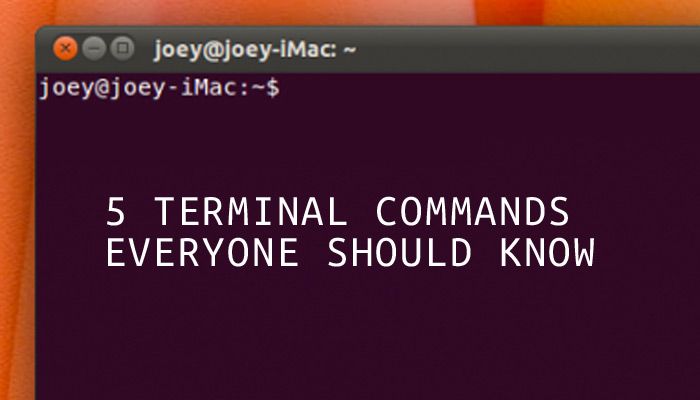
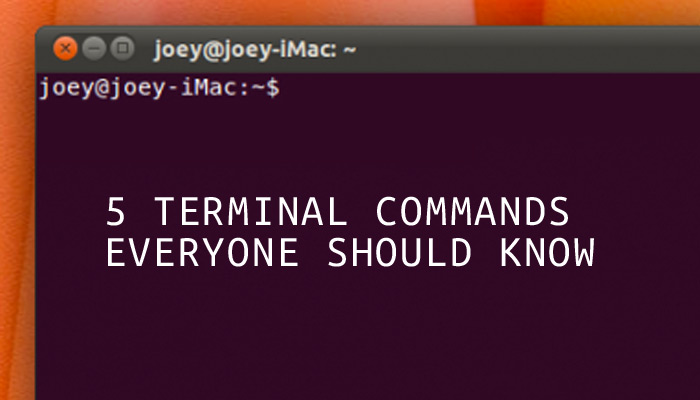
В феврале 2016 портал omgubuntu.co.uk провел опрос среди пользователей, который был посвящен пяти самым важным командам в Linux.
Более тысячи человек прислали свои варианты. Результат вы можете увидеть чуть ниже.
#1: apt-get
Полезна для работы с пакетами
Apt – Advanced Packaging Tool – это самая важная команда в данном списке, так как именно с помощью нее вы управляете пакетами. Не важно есть у вас GUI или нет – если есть Ubuntu, то вводить вам apt.
Apt-get была заменена на простое ‘apt’ в Ubuntu 16.04 (хотя работают обе команды). Во время проведения опроса этого перехода еще не произошло, ну, или он только появился к 15.10. Простите сие неудобство.
Несколько команд с apt:
sudo apt install application-name
sudo apt-get remove application-name
sudo apt-get autoclean
#2: ls
Полезна для нахождения файлов
Когда вы хотите найти файл или понять, какие вообще файлы есть в текущей директории, то можете использовать команду ls (это сокращение от ‘list’).
Сама по себе, без каких-либо меток, ls выводит имена файлов и папок, находящихся в данной директории. Она не включает такую информацию, как формат, размер, дата исправления и т.д.
Для того чтобы увидеть содержимое директории с какой-то информацией в удобном для чтения формате используйте метку ‘-lh’, вот так:
ls –lh
Вы можете осуществлять сортировку файлов на основании их размера (от большого к малому) с помощью метки ‘-lS’ (это маленькая l и большая S):
ls – lS
#3: cd
Полезна для передвижения по файловой системе
Команда cd, также известная как chdir (change directory) – это команда, используемая для смены директории; навигации в них.
cd посчитает, что вы находитесь в директории Home (если не представлено иного).
Ее применение чрезвычайно прямолинейно. Для смены директории Home на Pictures вам понадобиться запустить:
cd pictures
Тут вы можете запускать последующие команды типа ‘mkdir’ для создания разделов, ‘ls’ для отображения файлов и тому подобное.
Давайте теперь отправимся в другой раздел из Pictures:
сd cats/
Для того чтобы вернуться в предыдущий раздел добавьте знак разбивки, как показано ниже:
cd –
Для передвижения на одну директорию назад – ‘..’:
cd ..
Для того чтобы вернуться обратно в корневую директорию просто запустите:
cd
#4: sudo
Полезно для настоящего ниндзя
Sudo… Super Do… Super User… Как хотите называйте. Без этой команды чего-то стоящего с системой не сделать, что делает ее, возможно, второй наиболее важной командой данного списка.
sudo позволяет вам запускать команды, устанавливать софт, редактировать защищенные файлы, как superuser’у. Она требует авторизации в качестве пользователя или root пользователя.
Пример команд:
sudo edit /usr/share/applications/application.desktop
sudo apt-get install application-name
Смежная команда 'sudo !!' также была в опросе популярной. Это одна из моих любимых команд, так как позволяет (быстро) запускать предыдущую команду из под root пользователя, если вы забыли это сделать изначально.
apt install corebird
sudo !!
#5: cat
Полезна для просмотра того, что файл содержит
cat – это сокращение от ‘catenite’ (да, мне тоже неизвестно, что это за слово).
Команда cat считывает информацию из файлов и выводит результат в терминал. cat – это самый простой способ вывести содержимое файла в командную строку.
Пример:
cat examplefile.txt
Для того чтобы увидеть тот же файл но с пронумерованными строками добавьте –n:
cat –n examplefile.txt
Слишком много ответов
Автор опроса не ожидал, что будет выслано столько вариантов, лишь небольшая часть из которых могла привести к каким-то общим результатам. Разбор информации занял огромное количество времени и, к тому же, по мнению автора, привел не к тем результатам, которых хотелось достичь.
А как, по-вашему? Опрос действительно не удался?

